Enregistrer des annexes avec le projet (groupe) (TOM 2224)
(JoPPS 3.23)
Dès maintenant, des documents, photos, dessins etc. peuvent être enregistrés comme annexe ensemble avec le projet et/ou avec certains groupes du projet en question. Les annexes concernées peuvent être affichées ou imprimées des différents rapports. A cet effet, aussi bien les écrans Projet et Groupe détail que les paramètres standard et les paramètres spécifiques des rapports ont été adaptés.
Au niveau projet et sous ‘Groupe détail’ le tab ‘Annexe(s)’ a été ajouté. Sous ce tab supplémentaire, vous pouvez définir les liens aux documents, aux photos, aux dessins à enregistrer comme annexe avec le projet ou avec un ou plusieurs groupes du projet. Faites ainsi:
Sélectionnez le nouveau tab ‘Annexe(s)’ au niveau projet (ou sous Groupe détail) et cliquez la touche + ‘Ajouter annexe’ en bas:
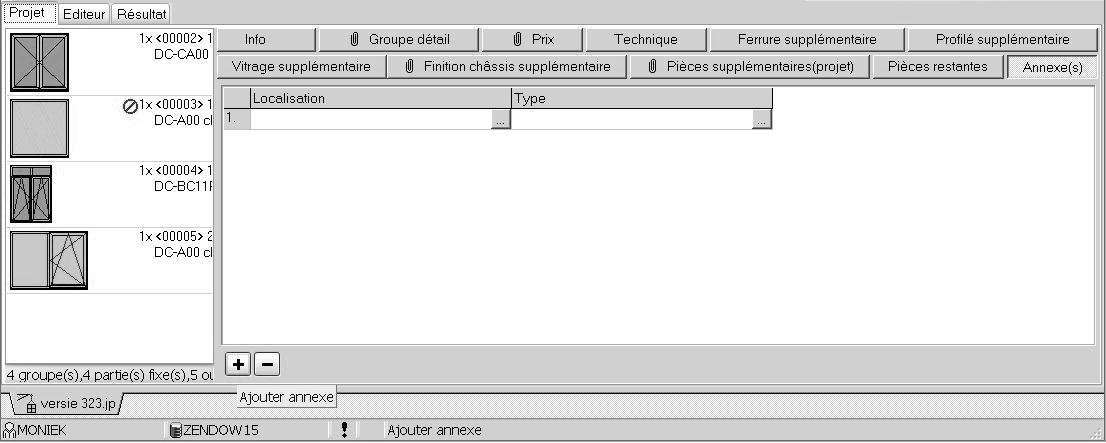
Définissez dans le champ ‘Localisation’ le lien au document, à la photo, au dessin à enregistrer comme première annexe avec le projet / le groupe.
- Cliquez les trois … ou utilisez la touche de fonction F2. L’écran ‘Sélectionnez annexe’ apparaît et vous êtes automatiquement dans le dossier défini comme dossier standard des annexes:
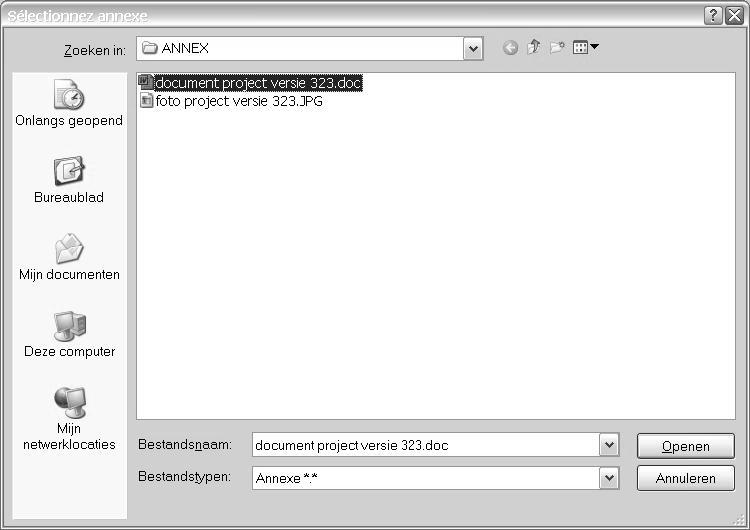
- Sélectionnez l’annexe en question et cliquez ‘Ouvrir’ en bas.
Notez: le dossier standard des annexes est défini dans Edition / Paramètres / tab Chemins fichier, étendu à cet effet avec l’option ‘Fichiers Annexe’:
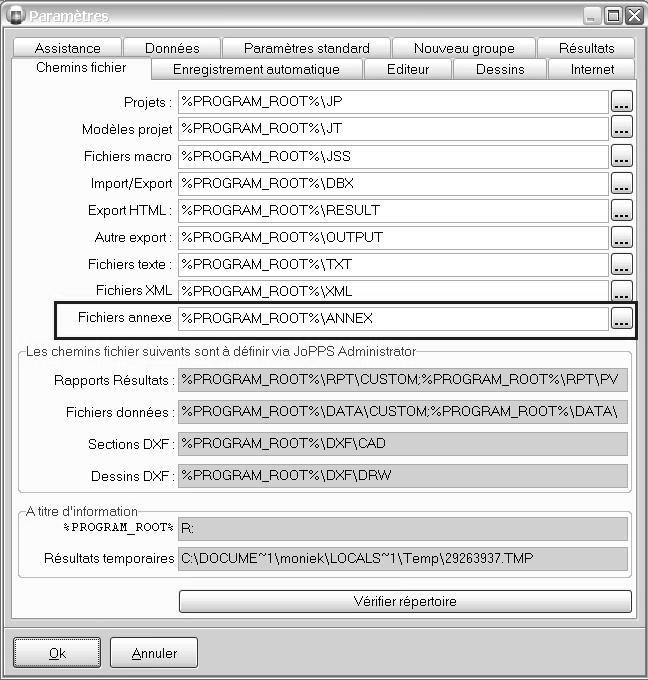
Le lien à notre première annexe est ajouté au projet / au groupe. Le dossier dans lequel le document est enregistré est affiché en italique à titre d’information:
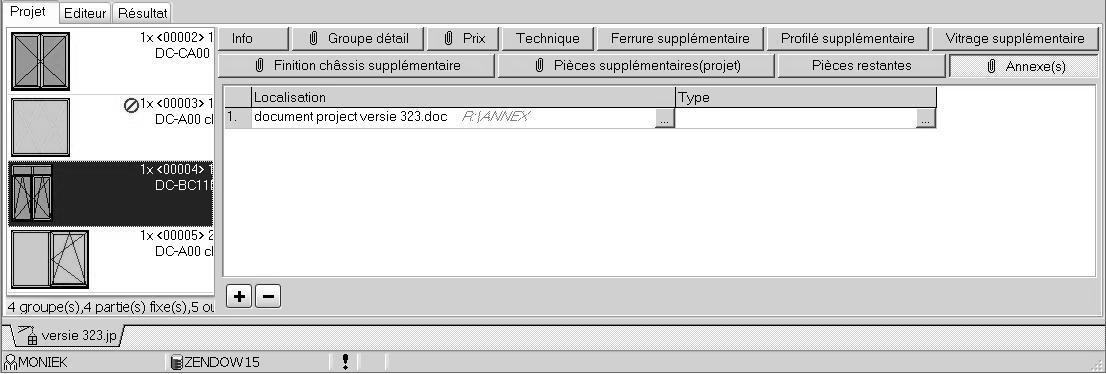
Définissez dans le champ ‘Type’ les rapports auxquels l’annexe en question doit être liée:
- Cliquez les trois … ou utilisez la touche de fonction F2. L’écran ‘Sélectionnez rapports’ apparaît:
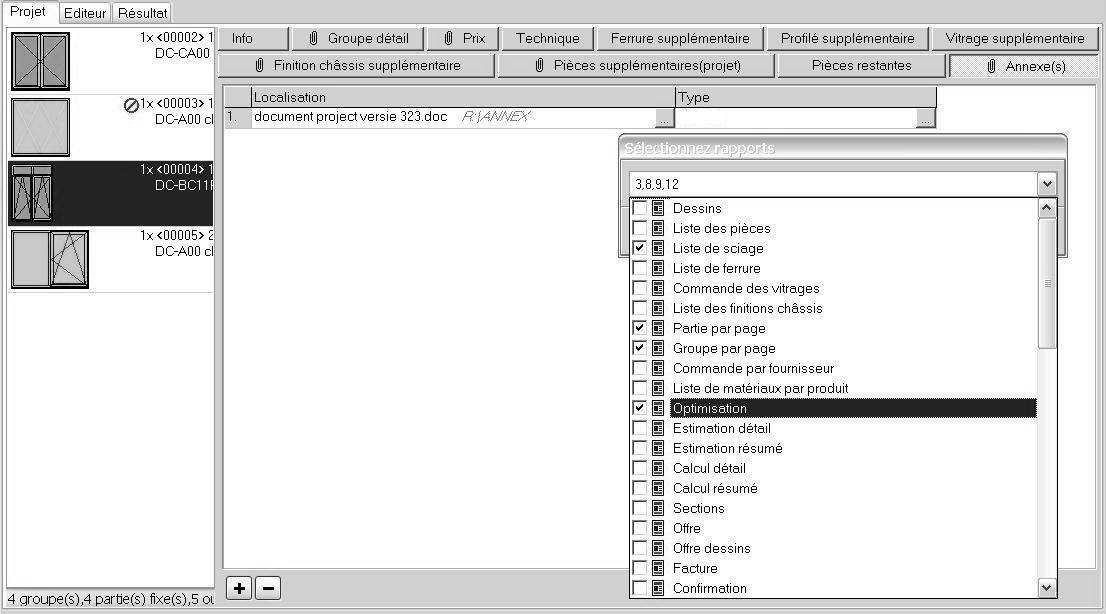
- Ouvrez la boîte de dialogue et cochez le(s) rapports(s) concerné(s). Chaque rapport est prévu d’un numéro unique qui – en cochant le rapport – apparaît dans le champ supérieure de la boîte.
- Fermez la boîte de dialogue et cliquez Ok, les rapports sont ajoutés au champ ‘Type’ sous la forme de leur numéro unique:
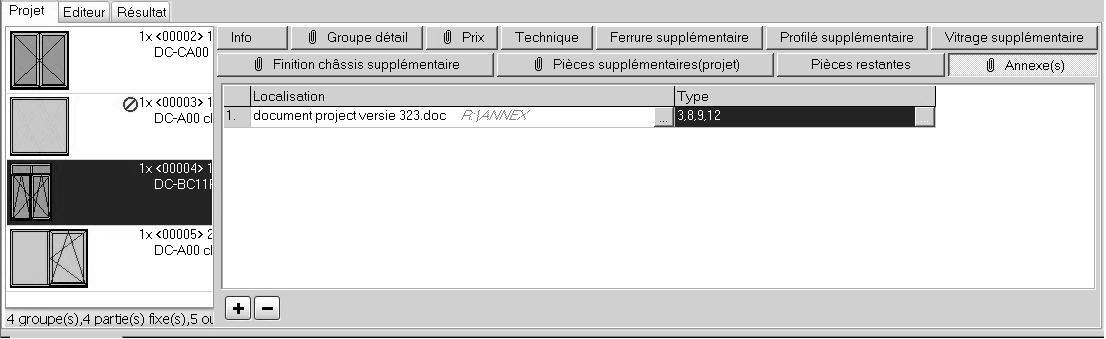
Cliquez de nouveau la touche + en bas en répétez pour d’autres annexes si applicable.
Notez:
-
Si on réfère à un document qui ne se trouve pas (plus) dans le dossier défini ou si on réfère à un rapport non disponible, un ‘stop’ apparaît dans les champs ‘Localisation’ ou ‘Type’ et dans le tab ‘Annexe(s) même.
-
Pour l’instant, les annexes peuvent être liées aux rapports HTML, ne pas aux rapports Word et Excel.
Comme décrit ci-dessus, l’annexe est liée à un ou plusieurs rapports par les numéros rapport uniques. Vous pouvez définir par rapport si l’(es) annexe(s) liée(s) peuvent être affichées ou non dans le rapport et si oui, sous quelle forme. A cet effet, le paramètre ‘Annexes’ est ajouté aux paramètres spécifiques de chaque rapport:
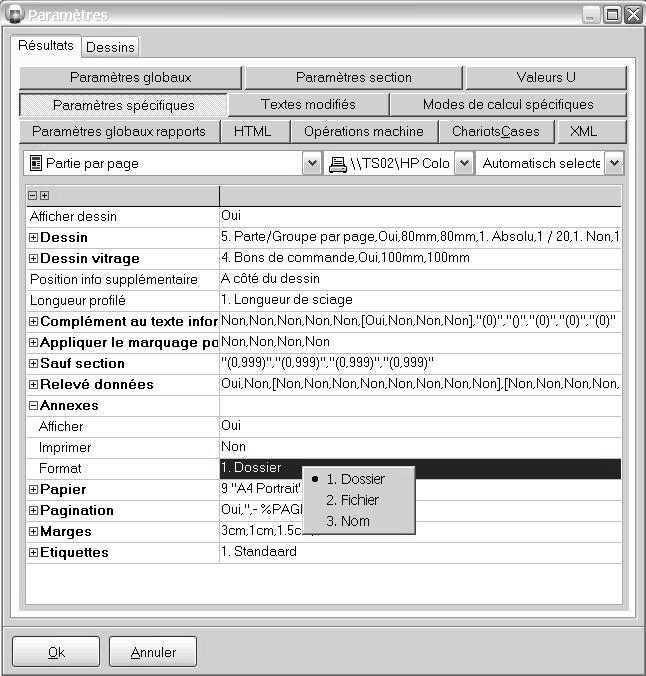
- Afficher Oui / Non: pour afficher ou non l’(es) annexe(s) dans le rapport en question. L’(es) annexe(s) en question sont affichées comme lien hypertexte dans la nouvelle rubrique ‘Annexe(s)’ en bas du rapport:

En cliquant le lien hypertexte, l’annexe est ouvert (à condition que le programme correspondant – dans notre exemple Word – soit installé).
• Format: pour définir sous quelle forme l’annexe soit affichée:
o Dossier: la localisation (disque + dossier) + nom du document + type de fichier sont affichés (= comme dans notre exemple);
o Fichier: nom du document + type de fichier sont affichés (notre exemple: document project versie 323.doc)
o Nom: seulement le nom du document est affiché (notre exemple: document project versie 323).
• Imprimer: si Oui, l’annexe est imprimée automatiquement.
Notez:
L’utilisateur a aussi accès aux annexes du projet / du groupe via le scripting, paramètre supplémentaire ANNEX.
L’interface XML est adapté de façon à ce que les références annexes sont intégrées dans le fichier XML aux niveaux projet et groupe.